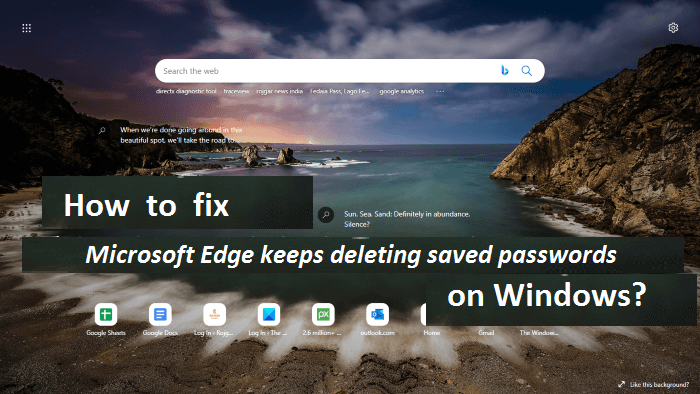Microsoft Edge ist eine Webbrowser-Anwendung mit verschiedenen einzigartigen Funktionen, die Sie in anderen Webbrowsern nicht finden können, wie Math Solver, Vertical Tabs usw. Wenn Sie ein regelmäßiger Edge-Benutzer sind, wissen Sie vielleicht, dass es seinen Benutzern ermöglicht, Passwörter zu speichern ihre Lieblingsseiten wie alle anderen Webbrowser.
Einige Benutzer stellten jedoch fest, dass es ein Problem mit dieser Funktion des Webbrowsers gibt. Demnach löscht Microsoft Edge immer wieder gespeicherte Passwörter. Immer wenn sie Edge schließen, werden ihre gespeicherten Passwörter automatisch gelöscht.
Wenn Sie dieses Problem haben, müssen Sie sich keine Sorgen machen. Wir haben entschieden, dass alle Benutzer, die sich mit diesem Problem befassen, ihnen bei der Behebung des Problems helfen, das es mit den verschiedenen unten aufgeführten möglichen Lösungen verursacht. Jetzt prüfen.
Mögliche Fixes für Microsoft Edge löschen gespeicherte Passwörter immer wieder
Lösung 1: Aktualisieren Sie Microsoft Edge
Stellen Sie sicher, dass Sie die neueste Version von Microsoft Edge verwenden. Die Softwareentwickler veröffentlichen Softwareupdates, die alle neuen Funktionen und Korrekturen für die gemeldeten Fehler enthalten. Wenn es ein kleines Problem gibt, aktualisieren Sie Edge und Sie würden definitiv feststellen, dass dies in Ihrem Fall funktionieren würde. So aktualisieren Sie Edge:
- Öffnen Sie Microsoft Edge,
- Klicken Sie oben rechts auf die drei Punkte,
- Einstellungen auswählen,
- Gehen Sie im linken Bereich zu Über Microsoft Edge und der Edge sucht nun automatisch nach dem Update.
- Wenn ein Update verfügbar ist, wird es von selbst heruntergeladen und installiert.
- Starten Sie es neu, sobald der Vorgang abgeschlossen ist, und überprüfen Sie dann, ob das Problem weiterhin besteht.
Lösung 2: Überprüfen Sie die Einstellungen zum Löschen von Browserdaten
Mit Microsoft Edge können Sie auswählen, was bei jedem Schließen von Edge gelöscht werden soll. Möglicherweise haben Sie die Einstellungen zum Löschen von Browserdaten versehentlich geändert, was dazu führt, dass Microsoft Edge immer wieder gespeicherte Kennwörter für Sie löscht. Die Schritte, die Sie befolgen sollten, um die von Ihnen begangenen Fehler rückgängig zu machen, lauten wie folgt:
- Offener Rand,
- Klicken Sie oben rechts auf die drei vertikalen Punkte und wählen Sie Einstellungen,
- Klicken Sie links auf Datenschutz, Suche und Dienste,
- Scrollen Sie nach unten, um den Abschnitt Browserdaten löschen zu finden,
- Klicken Sie auf Auswählen, was jedes Mal gelöscht werden soll, wenn Sie die Browseroption schließen.
- Überprüfen Sie, ob die Option „Kennwörter“ aktiviert ist.
- Wenn ja, schalten Sie es aus und starten Sie Edge neu und sehen Sie im nächsten Schritt nach, ob das Problem weiterhin besteht.
Lösung 3: Setzen Sie die Microsoft Edge-Einstellungen auf die Standardeinstellungen zurück
Wenn Sie sehen, dass Microsoft Edge weiterhin gespeicherte Kennwörter löscht, sollten Sie die Einstellungen auf die Standardeinstellungen zurücksetzen. Nachdem Sie diese Aktion ausgeführt haben, werden die Startseite, die neue Registerkarte, die Suchmaschine und die angehefteten Registerkarten zurückgesetzt. Hier sind die erforderlichen Schritte zum Zurücksetzen der Edge-Browsereinstellungen:
Offener Rand,
- Gehen Sie zu den Einstellungen,
- Navigieren Sie zu Einstellungen zurücksetzen,
- Klicken Sie abschließend auf Einstellungen auf ihre Standardwerte zurücksetzen.
Lösung 4: Edge deinstallieren
Wenn Edge Ihre gespeicherten Passwörter immer noch automatisch löscht, sollten Sie Edge deinstallieren und neu installieren, um das Problem zu beheben. Um es zu deinstallieren, gehen Sie zum Startmenü, suchen Sie im Suchfeld nach Microsoft Edge, klicken Sie mit der rechten Maustaste auf die übereinstimmende Option im Suchergebnis und wählen Sie schließlich die Option Deinstallieren.
Alternativ können Sie Edge deinstallieren, indem Sie den folgenden Befehl in der Eingabeaufforderung mit erhöhten Rechten ausführen:
cd C:\Programme (x86)\Microsoft\Edge\Anwendung\Versionsnummer\Installer
setup.exe –deinstallieren –Systemebene –verbose-logging –deinstallieren erzwingen
Geben Sie den obigen Befehl ein und drücken Sie die Eingabetaste. Beachten Sie hier, dass Sie die Versionsnummer durch die Version von Microsoft Edge ersetzen müssen, die auf Ihrem Computer installiert ist. Um die Versionsnummer von Edge zu erfahren, öffnen Sie die Edge-Einstellungen und klicken Sie auf About Microsoft Edge. Dort sehen Sie die Versionsnummer des Edge.
Fazit
Das ist alles! Wir haben alle möglichen Lösungen dafür bereitgestellt, dass Microsoft Edge gespeicherte Passwörter immer wieder löscht. Hoffentlich sind diese Methoden hilfreich, um die erforderliche Lösung zu erhalten. Wenn das Problem weiterhin besteht, stellen Sie sicher, dass Sie das PC Repair Tool verwenden – ein automatisches Tool zum Suchen und Beheben von PC-bezogenen Problemen.